Pag-aaral paano mag-export ng PDF mula sa GIMP ay makakatulong sa iyo na mag-export ng isang pahina o maramihang mga pahina ng PDF mula sa iyong likhang sining. Sa tuwing gagawa ka ng likhang sining, gusto mo ang opsyong i-export o i-save ito sa iba't ibang mga format ng file. Papayagan ka nitong i-maximize ang mga gamit na mayroon ka para sa likhang sining.

Napakahusay ng mga PDF file para sa pagpapanatili ng mataas na kalidad na likhang sining mula sa graphic software. Ang PDF ay maaari ding mag-save ng mga layer at ilang functionality depende sa software. Ang mga PDF file ay sinusuportahan ng maraming iba pang software na ginagawang medyo madaling gamitin ang mga format ng file para i-save ang iyong likhang sining. Nangangahulugan ito na makakakuha ka ng mataas na kalidad, functional na bersyon ng iyong likhang sining mula sa GIMP. Tandaan na upang makakuha ng maraming pahina ng PDF mula sa isang GIMP file, ang likhang sining ay kailangang maglaman ng maraming mga layer. Ang mga layer na ito ay kung ano ang ilalagay sa iba't ibang mga pahina sa PDF file.
Paano i-export ang PDF mula sa GIMP
- Maghanda ng likhang sining sa GIMP
- Pumunta sa opsyong I-export
- Piliin ang uri ng PDF file
- I-export bilang isang single-page na PDF na dokumento
- I-export bilang isang maramihang-pahinang PDF na dokumento
- Muling pagbubukas ng PDF na dokumento sa GIMP
1] Maghanda ng likhang sining sa GIMP
Ang likhang sining na ie-export bilang PDF ay maaaring isang naunang ginawang likhang sining o isang bagay na kasalukuyan mong ginagawa. Ang likhang sining ay maaaring mga imahe o teksto o pinaghalong pareho. Ang likhang sining na gagamitin para sa demonstrasyon ay isang dating ginawang likhang sining ng GIMP na a mag-istensil .

Ito ang GIMP na dokumento na gagamitin para i-export ang PDF. Ang dokumento ng GIMP ay naglalaman ng pitong layer.
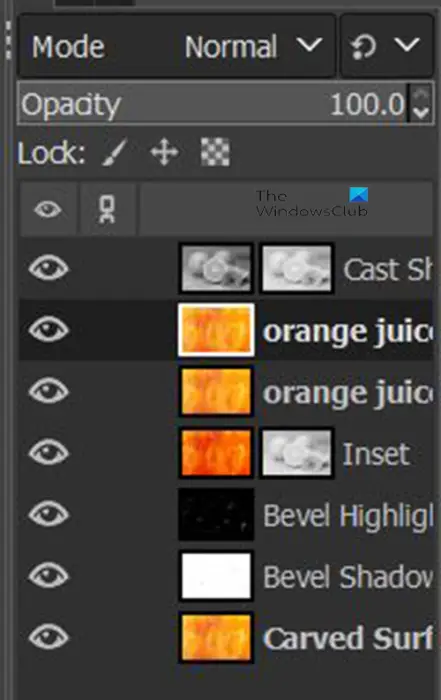
Ang likhang sining ay binubuo ng kabuuang pitong layer. Ipinapakita ng larawan sa itaas ang mga layer na nasa artwork.
2] Pumunta sa opsyong I-export
Ito ang hakbang kung saan ie-export ang file bilang PDF.
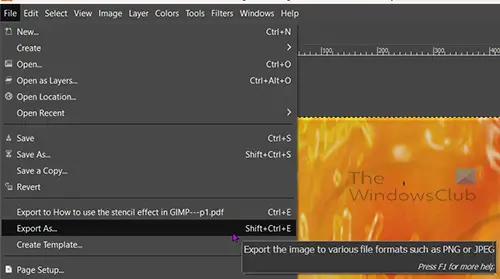
Pumunta sa tuktok na menu bar at pindutin file pagkatapos I-export bilang o pindutin Shift + Ctrl + E sa iyong keyboard.
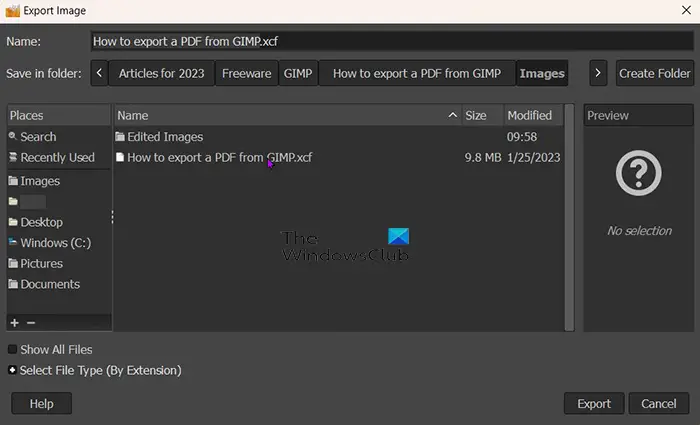
Magbubukas ang window ng I-export ang imahe at sa itaas, makikita mo ang kasalukuyang pangalan ng file. Maaari mong panatilihin ang pangalan ng file na iyon o baguhin ito. Makikita mo rin ang format ng file/uri ng file pagkatapos ng pangalan ng file (example.jpeg).
3] Piliin ang uri ng PDF file
Sa window ng I-export ang imahe, pipiliin mo ang format ng file na sa kasong ito ay PDF. Maaari mong isulat ang format ng file pagkatapos ng pangalan ng file sa itaas at awtomatikong malalaman ng GIMP na ang file ay magiging isang PDF kapag pinindot mo ang I-export pindutan. Maaaring gamitin ang paraang ito upang i-export ang alinman sa iba pang mga uri ng file kung gusto mong i-export bilang isa pang uri ng file maliban sa PDF.
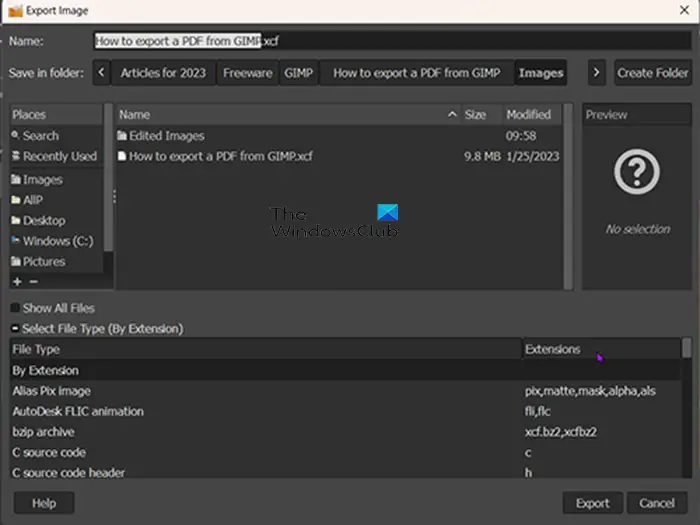
Maaari mo ring piliin ang format na PDF file o anumang iba pang format ng file sa pamamagitan ng pag-click sa format ng file. Pumunta sa ibaba ng I-export ang larawan window at i-click ang Plus button (+) tabi ng Piliin ang uri ng file (ayon sa extension) . Kapag na-click mo ang Plus makikita mo ang ibaba ng Export image window extend na nagpapakita ng iba't ibang mga format ng file. Mag-click sa gusto mong piliin, sa kasong ito, ito ay PDF. Kapag napili mo na ang uri/format ng file, pindutin ang I-export . Kapag pinindot mo I-export ang I-export ang larawan bilang PDF lilitaw ang window ng mga pagpipilian.
4] I-export bilang isang single-page na PDF na dokumento
Ang hakbang na ito ay kung saan mase-save ang artwork bilang iisang PDF page sa pdf na dokumento. Gumagana ang hakbang na ito para sa GIMP artwork na may isang layer lang o sa mga kaso kung saan gusto mong ma-save ang isang artwork na may maraming layer bilang isang layer sa PDF file.
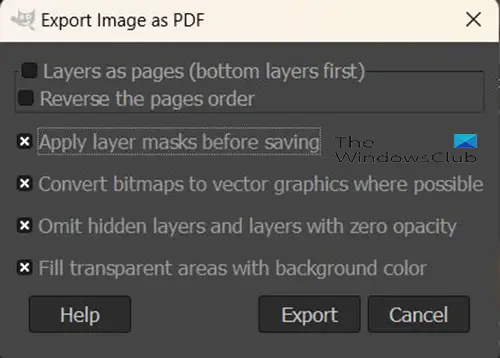
Ang I-export ang larawan bilang PDF ay kung saan pipili ka ng mga katangian para sa iyong PDF file, pipiliin mo ang opsyon na gawin ang iyong file na mai-save bilang isang PDF na may isang solong pahina.
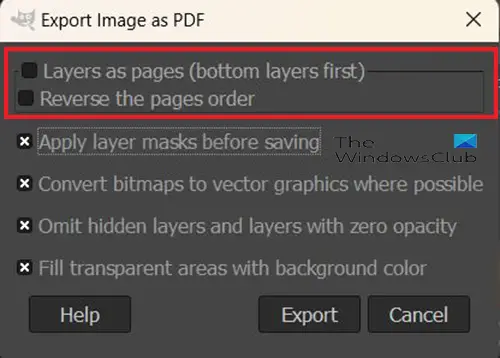
Ang unang dalawang opsyon sa tuktok ng I-export na larawan bilang PDF window ay Mga layer bilang mga pahina (una sa ibabang layer) at Baliktarin ang pagkakasunud-sunod ng pahina . Ang dalawang opsyon na ito ay magkokontrol sa bilang ng mga pahina na nasa PDF file na nai-save. Kung ang GIMP file ay may isang layer lamang, ang dalawang nangungunang opsyon ay Mga layer bilang mga pahina (una sa ibabang layer) at Baliktarin ang pagkakasunud-sunod ng pahina ay hindi ma-click. Pagkatapos ay maaari kang gumawa ng mga pagbabago sa alinman sa iba pang mga opsyon at mag-click I-export .
5] I-export bilang isang maramihang-pahinang PDF na dokumento
Baka gusto mong i-export ang mga layer sa GIMP artwork bilang ibang mga page sa PDF file. Upang gawin ito, sundin ang mga hakbang sa itaas (hakbang 4). Dahil ang likhang sining ay may maraming mga layer, ang dalawang opsyon sa I-export ang mga larawan bilang window ng mga opsyon sa PDF ay maiki-click. Ang mga pagpipiliang ito ay Mga layer bilang mga pahina (una sa ibabang layer) at Baliktarin ang pagkakasunud-sunod ng pahina . Ilalagay ng Mga Layer bilang mga pahina (una sa ilalim na layer) ang ilalim na layer sa GIMP artwork muna sa dokumentong PDF. Ang Baliktarin ang pagkakasunud-sunod ng pahina babaligtarin ng opsyon ang pagkakasunud-sunod ng mga layer sa GIMP artwork kapag na-save ang mga ito bilang isang PDF.
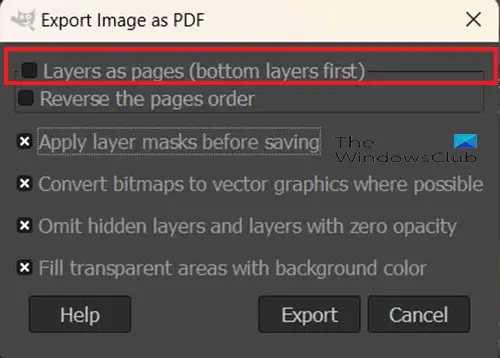
Upang i-export ang likhang sining bilang isang PDF na dokumento na may maraming pahina, kakailanganin mong piliin ang unang opsyon sa I-export ang mga larawan bilang PDF ( Mga layer bilang mga pahina (una sa ibabang layer) . Kung iki-click mo ang opsyong ito ngunit hindi ang opsyong Baliktarin ang pagkakasunud-sunod ng pahina, ang bawat layer ay mase-save sa ibang page na ang ibabang layer ay nasa unang pahina. Ang Baliktarin ang pagkakasunud-sunod ng pahina babaligtarin ng opsyon ang pagkakasunud-sunod ng layer sa dokumentong PDF.
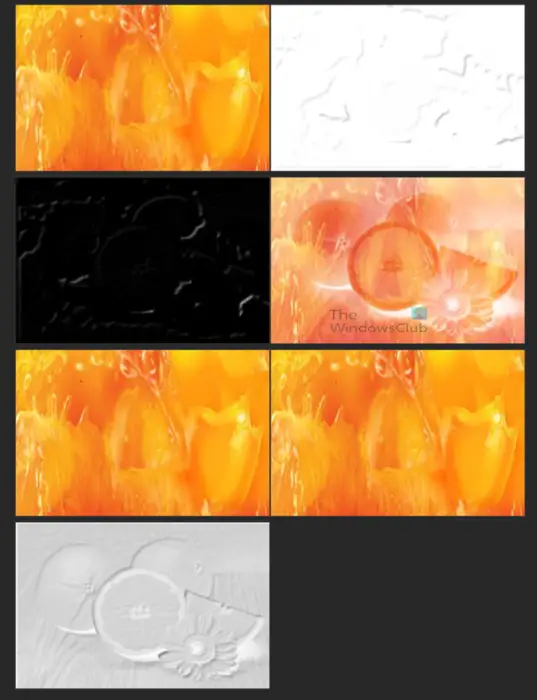
Ipinapakita ng larawang ito kung ano ang hitsura ng mga layer na pinaghihiwalay sa PDF file. Ang bawat isa ay nasa ibang page, gayunpaman, ang page view ay binago upang lahat ng mga ito ay maipakita sa screen nang sabay-sabay. Ang bawat isa sa mga layer na iyon ay pinagsama upang lumikha ng stencil effect sa GIMP.

Ito ang imahe kapag ang lahat ng mga layer ay pinagsama sa GIMP upang lumikha ng stencil effect.
6] Muling pagbubukas ng PDF na dokumento sa GIMP
Gamit ang GIMP artwork na na-save bilang PDF, maaari mo itong muling buksan sa GIMP at makita ang iba't ibang mga layer na bumubuo sa orihinal na GIMP file. Upang gawin itong posible, kailangan mong tiyakin na ang PDF na na-export ay mayroong Mga layer bilang mga pahina (una sa ibabang layer napili ang opsyon. Pinapanatili ng pagpipiliang ito ang mga layer bilang mga layer sa halip na i-flatte ang artwork ng imahe at ilagay ito sa isang pahina.
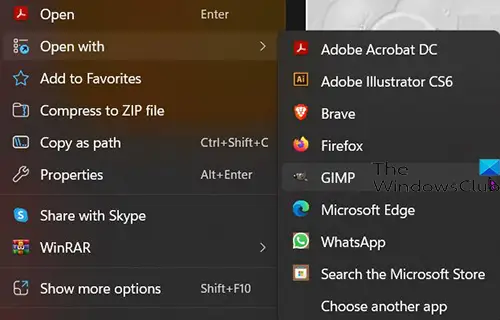
Upang buksan ang PDF file sa GIMP na may hiwalay na mga layer, hanapin ang PDF file at i-right click dito, at piliin Buksan sa pagkatapos GIMP .
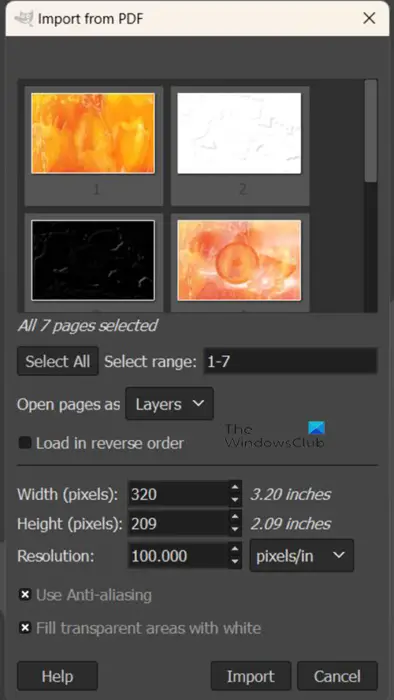
wake laptop na may talukap ng mata sarado
Lalabas ang window ng Import from PDF options.
Buksan ang mga pahina bilang mga layer
Maaari mong piliin kung gusto mong buksan ang mga pahina ng PDF bilang mga layer.
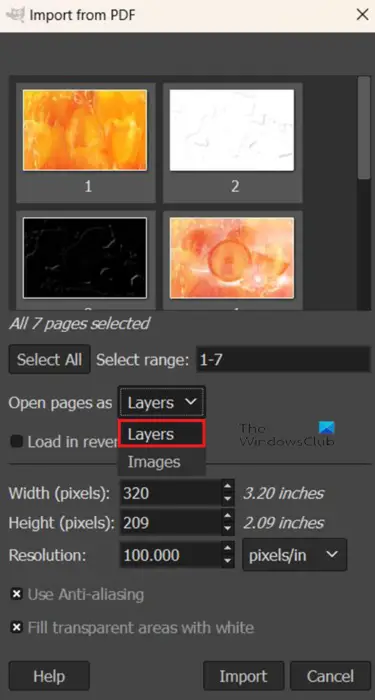
Upang buksan ang mga pahina ng PDF bilang mga layer na pumunta sa Buksan ang mga pahina bilang at i-click ang pababang arrow kung ang Mga Layer ay hindi ang unang opsyon. Kapag napili mo ang Mga Layer gawin ang anumang iba pang mga pagbabago na gusto mo sa opsyon pagkatapos ay pindutin ang Import. Makikita mo ang mga imahe na bubukas sa panel ng mga layer sa GIMP bilang hiwalay na mga layer.
Buksan ang mga pahina bilang mga larawan
Maaari mong piliing buksan ang mga pahinang PDF bilang mga larawan.
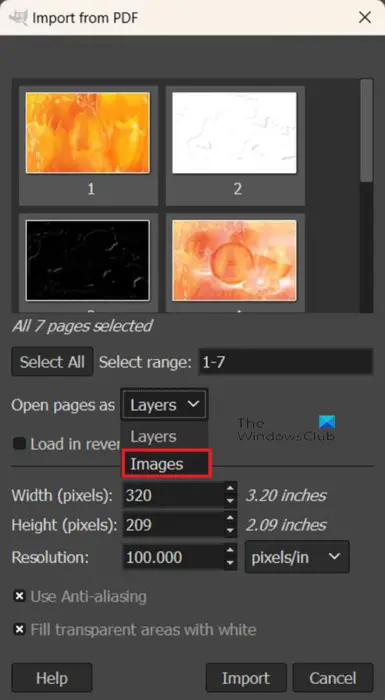
Upang buksan ang mga pahina ng PDF bilang mga imahe pumunta upang sundin ang mga hakbang upang muling buksan ang PDF sa GIMP pagkatapos ay kapag lumitaw ang window ng mga pagpipilian sa Pag-import mula sa PDF, pumunta sa Buksan ang layer bilang at i-click ang drop-down na arrow at piliin Mga imahe . Maaari mong piliin ang iba pang mga opsyon na gusto mo o iwanan ang mga ito kung ano ang mga ito at i-click ang Mag-import. Makikita mo ang bawat isa sa mga larawan na nasa magkahiwalay na mga pahina na bubukas bilang hiwalay na mga larawan sa magkahiwalay na mga canvases sa GIMP.
Ang pagkakaroon ng kakayahang mag-export ng GIMP artwork bilang PDF ay isang mahusay na paraan upang i-save ang mga layer nang hiwalay kung kailangan mong ipakita ang mga ito nang hiwalay mula sa pinagsamang artwork. Maaari mo ring i-flatten ang likhang sining kung marami itong layer ngunit panatilihin ang mataas na kalidad. Ang mga PDF file ay may posibilidad na panatilihin ang mataas na kalidad kung ang pinagmulan ay mataas ang kalidad.
Basahin: Paano i-fade out ang mga imahe at gawin itong hugasan sa GIMP
Maaari bang mabuksan ang PDF file sa GIMP?
Ang PDF na na-export mo mula sa GIMP ay maaring mabuksan muli sa GIMP, ito ay ituturing bilang Pag-import sa GIMP. Upang i-import ang PDF file sa GIMP dapat mong mahanap ang file sa iyong device at i-right-click ito, pagkatapos ay piliin mo ang Buksan bilang pagkatapos ay GIMP. Magbubukas ang GIMP at magbubukas ang Import from PDF options window, dito maaari mong piliing buksan ang mga PDF page bilang mga layer o bilang mga imahe. Pagkatapos ay pindutin mo ang Import upang ilagay ang PDF sa GIMP.
Maaari bang ma-import sa GIMP ang mga PDF file na hindi na-export mula sa GIMP?
Maaari mong buksan ang anumang iba pang mga PDF na dokumento sa GIMP sa pamamagitan ng pag-right-click sa PDF file at pagpunta sa Buksan sa at pagkatapos GIMP . Magbubukas ang GIMP at magbubukas ang window ng mga pagpipilian sa Pag-import mula sa PDF. Maaari mong piliing buksan ang mga pahina ng PDF bilang mga layer o bilang mga imahe.










![Hindi ipinapakita ng Microsoft Teams ang lahat ng Contact [Ayusin]](https://prankmike.com/img/teams/E3/microsoft-teams-not-showing-all-contacts-fix-1.jpg)




